Δημιουργήστε προοπτική στο Adobe Illustrator

Σε αυτό το tutorial του εικονογράφου θα σας δείξω πώς να δημιουργήσετε ένα πλέγμα προοπτικής τριών σημείων στο Adobe Illustrator για να δημιουργήσετε ένα πανέμορφο κουτί δώρου 3D. Μπορείτε είτε να τοποθετήσετε τα υπάρχοντα έργα τέχνης σε ένα προοπτικό επίπεδο είτε να σχεδιάσετε απευθείας στο πλέγμα. Θα χρησιμοποιήσουμε και τις δύο μεθόδους σε αυτό το σεμινάριο και ως μπόνους θα σας δείξω έναν εύκολο τρόπο να δημιουργήσετε μια αντανάκλαση.
Θα ξεκινήσουμε από την αρχή της διαδικασίας, έτσι ώστε να είστε χρήστης του αρχαίου εικονογράφου, ο οδηγός βήμα προς βήμα μας θα δημιουργήσετε εντυπωσιακή προοπτική σε χρόνο μηδέν (δείτε τους οδηγούς μας μια προοπτική ενός σημείου και Πώς να σχεδιάσετε την προοπτική για να πάρετε το κεφάλι σας γύρω από τα βασικά).
Μπορείτε να πάρετε να αντιμετωπίσετε με άλλες περιοχές του εικονογράφου με τη σειρά μας από το καλύτερο Tutorials Illustrator .
Κάντε κλικ στο εικονίδιο στην κορυφή-δεξιά της εικόνας για να το μεγεθύνετε.
01. Δημιουργία νέου αρχείου

Δημιουργήστε πρώτα ένα νέο έγγραφο πηγαίνοντας στο "File & GT; Νέος'. Μπορεί να έχει οποιοδήποτε μέγεθος. Χρησιμοποιούμε 800px πλάτος και ύψος 600px εδώ.
02. Ανοίξτε το εργαλείο προοπτικής πλέγματος
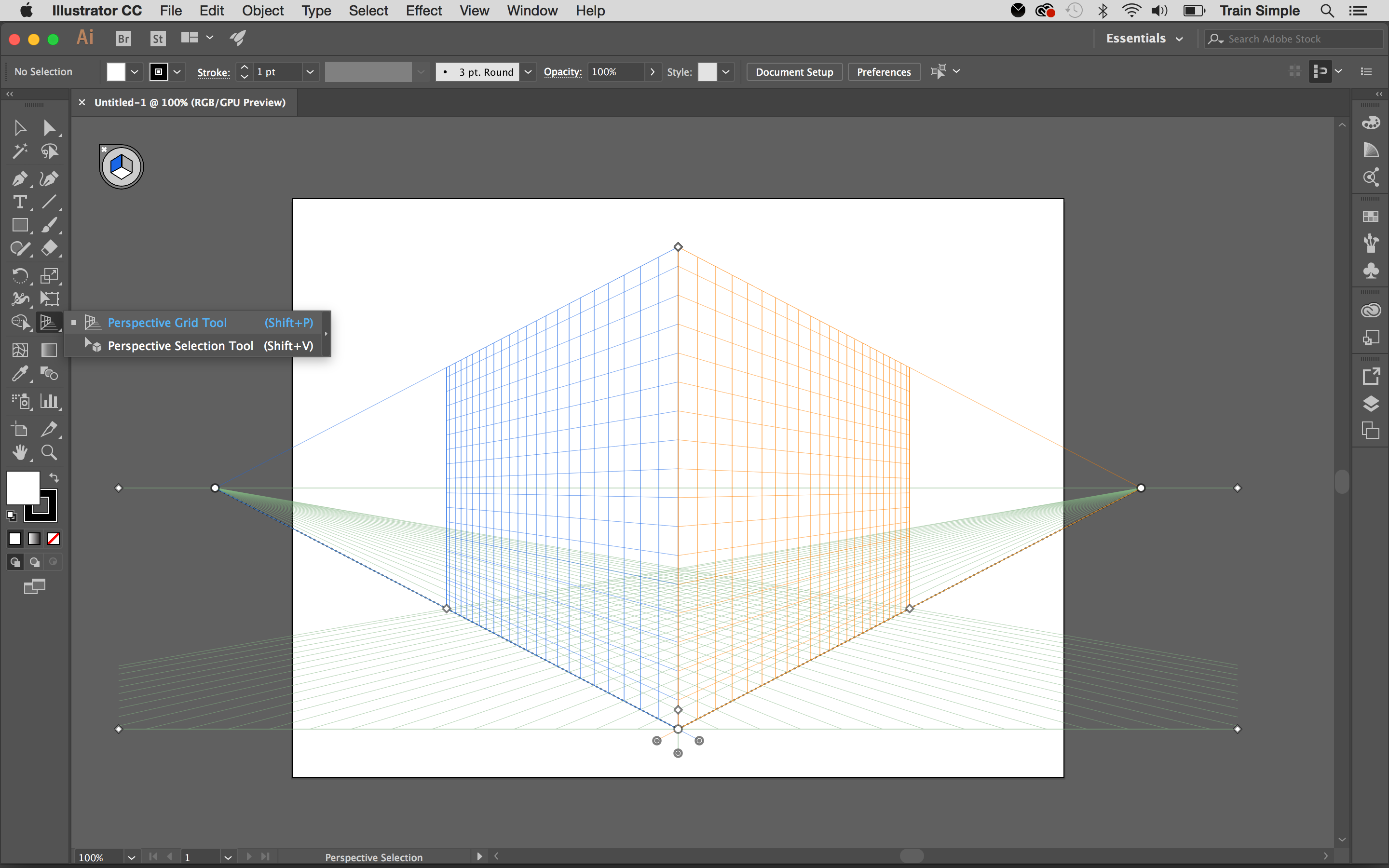
Χτυπήστε το εργαλείο προοπτικής πλέγματος από το πάνελ εργαλείων ή πατήστε Shift + P . Ένα προεπιλεγμένο πλέγμα προοπτικής δύο σημείων και ένα γραφικό στοιχείο μεταγωγής αεροπλάνων θα εμφανιστεί στο έγγραφό σας.
Μπορείτε να χρησιμοποιήσετε το widget για να επιλέξετε το ενεργό επίπεδο πλέγματος. Εάν κάνετε κλικ στην αριστερή επιφάνεια του κύβου ή πατήστε 1 , το χρώμα του θα αλλάξει στο μπλε που δείχνει ότι το αριστερό επίπεδο είναι ενεργό. Και αν κάνετε κλικ στη δεξιά επιφάνεια του κύβου ή πατήστε 3 , αυτό το αεροπλάνο θα γίνει πορτοκαλί για να δείξει ότι αυτό είναι τώρα το ενεργό επίπεδο. Ομοίως, αν κάνετε κλικ στην κάτω επιφάνεια ή πατήστε 2 , γυρίζει το πράσινο δείχνοντας οριζόντιο επίπεδο είναι το ενεργό επίπεδο.
- Πώς να σχεδιάσετε: Τα καλύτερα μαθήματα σχεδίασης
Σε πλέγμα προοπτικής, ένα ενεργό επίπεδο είναι το επίπεδο στο οποίο σχεδιάζετε ένα αντικείμενο για να προβάλλετε την άποψη του παρατηρητή αυτού του τμήματος της σκηνής.
03. Επιλέξτε τον τύπο πλέγματος
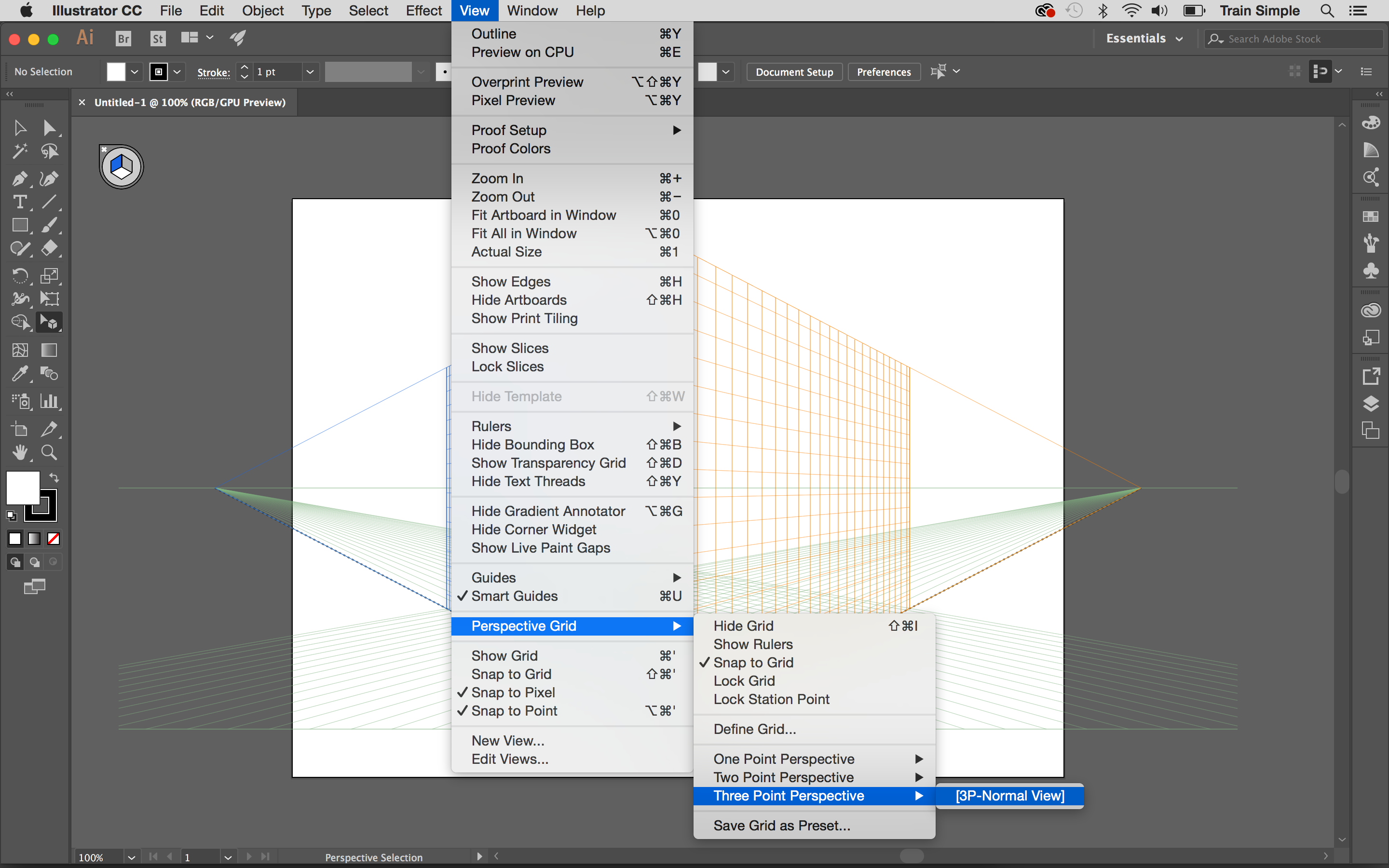
Υπάρχουν τρεις τύποι δικτύων διαθέσιμοι για να διαλέξετε: ένα σημείο, δύο σημεία και τρία σημεία. Μπορείτε να επιλέξετε το επιθυμητό πλέγμα πηγαίνοντας στην προβολή & GT; Προοπτική πλέγμα & GT; Προοπτική 1 / τριών σημείων ». Θα χρησιμοποιήσουμε πλέγμα τριών σημείων για αυτό το σεμινάριο. Παρακάτω μπορείτε να δείτε τη βασική δομή του.

Το πρώτο πράγμα που πρέπει να γνωρίζετε είναι ότι έχετε πλήρη έλεγχο του πλέγματος. Με το επιλεγμένο εργαλείο πλέγματος προοπτικής, μπορείτε να κάνετε κλικ και να ρυθμίσετε οποιαδήποτε λαβή στο πλέγμα όπως θέλετε.
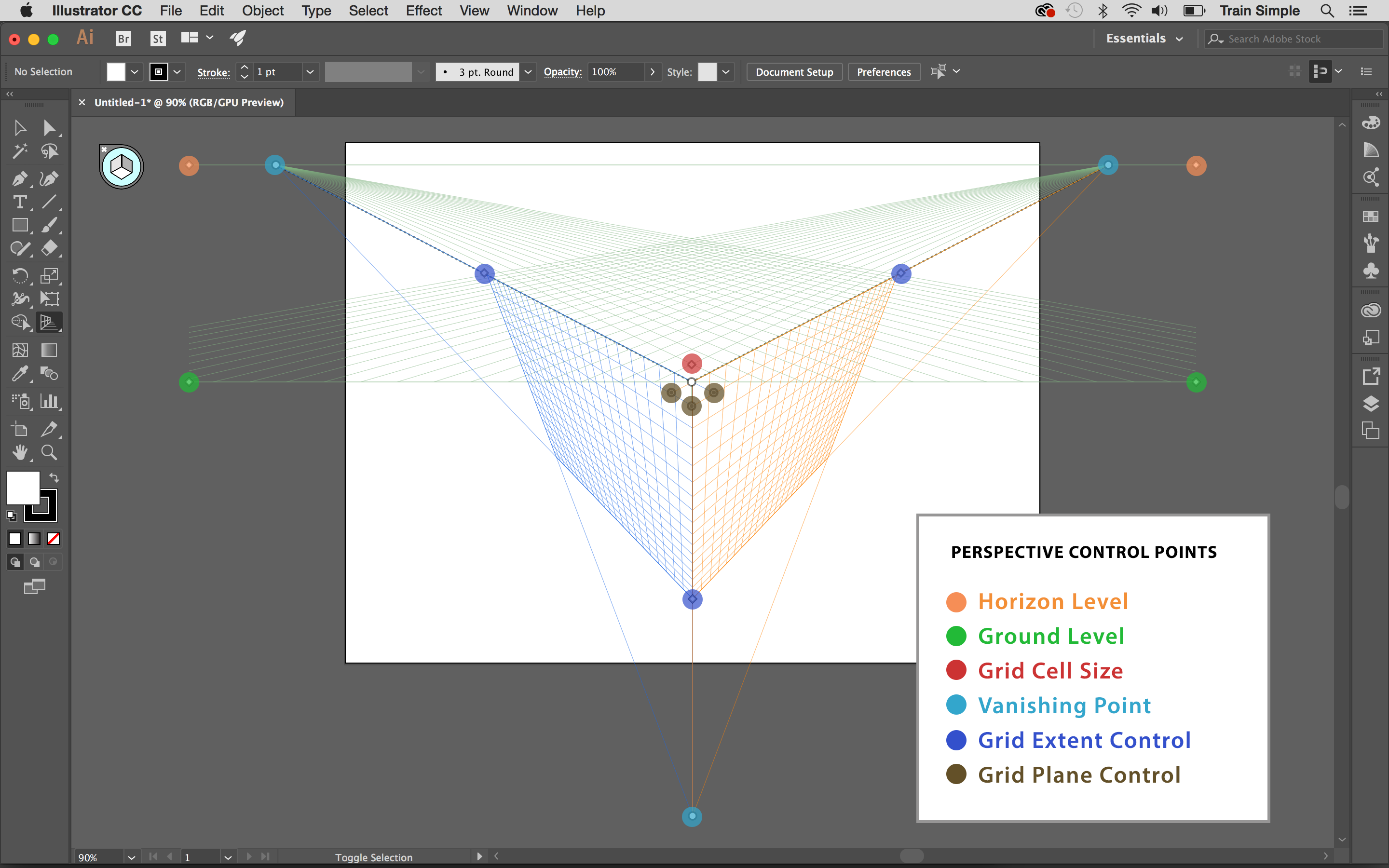
Μπορείτε να σύρετε το δεξί ή το αριστερό σημείο εξαφάνισης οριζόντια και το κεντρικό σημείο εξαφάνισης κάθετα για να ρυθμίσετε το μέγεθος των αντίστοιχων αεροπλάνων.

Εάν κλειδώσετε το σημείο σταθμού χρησιμοποιώντας την προβολή & GT; Προοπτική πλέγμα & GT; Σταθμός κλειδώματος Σταθμός "Επιλογή, και τα δύο σημεία εξαφάνισης θα κινηθούν μαζί.
04. Ρυθμίστε τα αεροπλάνα πλέγματος και το μέγεθος των κυττάρων πλέγματος
Μπορείτε επίσης να ρυθμίσετε τα αριστερά, δεξιά και οριζόντια αεροπλάνα χρησιμοποιώντας τα αντίστοιχα γραφικά ελέγχου πλέγματος. Ρυθμίστε το μέγεθος του κυττάρου πλέγματος χρησιμοποιώντας το Widget μεγέθους κυψελών πλέγματος - αν το σύρετε προς τα πάνω, αυξάνει το μέγεθος των κυττάρων και το αντίστροφο.
05. Προσαρμόστε το δίκτυό σας

Υπάρχει ένας άλλος τρόπος για να προσαρμόσετε το πλέγμα σας. Πηγαίνετε στο 'View & GT; Προοπτική πλέγμα & GT; Ορίστε το πλέγμα προοπτικής ". Χρησιμοποιώ κυρίως αυτή την επιλογή για να μειώσω την αδιαφάνεια του πλέγματος, ώστε να μπορώ να επικεντρωθώ περισσότερο στο έργο τέχνης μου.
06. Δημιουργήστε τις πλευρές

Με όλα τα βασικά στοιχεία ας ξεκινήσουμε το σχέδιο. Εάν έχετε κάνει αλλαγές στους ελέγχους του δικτύου σας ενώ πειραματίζονται, απλά πηγαίνετε στην προβολή & GT; Προοπτική πλέγμα & GT; Προοπτική τριών σημείων 'για να επιστρέψετε στο προεπιλεγμένο πλέγμα τριών σημείων.
Η μόνη αλλαγή που θα κάνουμε σε αυτό το πλέγμα είναι να μειώσετε το ύψος ορίζοντας μετακινώντας τη γραμμή ορίζοντα κάτω, πιο κοντά στο επίπεδο του εδάφους.

Τύπος SHIFT + CMD + I ( Shift + Ctrl + I ) για την προσωρινή απόκρυψη του προοπτικού πλέγματος. Τώρα επιλέξτε το εργαλείο ορθογώνιο ( Μ ), κάντε κλικ στον καμβά για να δείτε το παράθυρο διαλόγου και εισάγετε το 200px για πλάτος και 170px για ύψος. Μπορείτε να κάνετε αυτό το ορθογώνιο οποιοδήποτε χρώμα.
Στη συνέχεια, θα κάνουμε δύο αντίγραφα του ορθογωνίου μας. Επιλέξτε το κάνοντας κλικ στο χρησιμοποιώντας το εργαλείο επιλογής ( V ), στη συνέχεια πατήστε cmd + c να αντιγράψετε και cmd + v σε επικόλληση. Τώρα έχετε τρία ορθογώνια, τα οποία θα σχηματίσουν τα δύο πλευρικά τοιχώματα και το καπάκι του κουτιού.
07. Σύρετε τα ορθογώνια για να δημιουργήσετε προοπτική
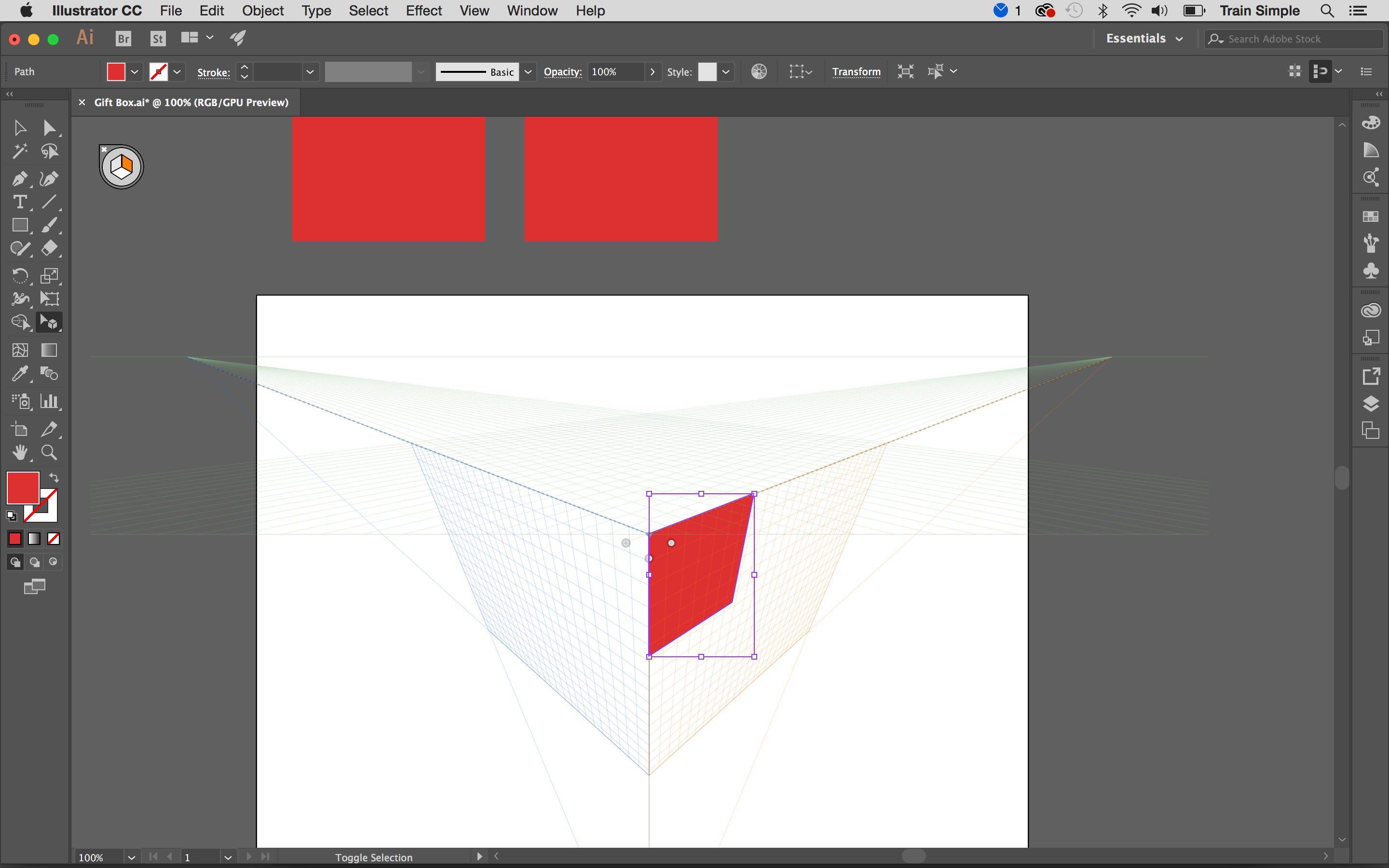
Τύπος SHIFT + CMD + I Για να δείτε ξανά το πλέγμα, επιλέξτε το εργαλείο επιλογής προοπτικής ( Shift + V ), επιλέξτε το σωστό πλέγμα πατώντας 3 και απλά σύρετε ένα από τα ορθογώνια πάνω από το δίκτυο όπως φαίνεται παρακάτω. Το ορθογώνιο θα έρθει αυτόματα σε προοπτική.
Επόμενη πιέστε 1 Για να επιλέξετε το αριστερό πλέγμα και σύρετε ένα άλλο ορθογώνιο που γειτνιάζει με το προηγούμενο.

Τύπος 2 Για να επιλέξετε οριζόντιο επίπεδο και τοποθετήστε το τρίτο ορθογώνιο για να σχηματίσει το καπάκι. Εάν δεν είναι ανάλογη με τους τοίχους, μπορείτε να το αλλάξετε χρησιμοποιώντας το εργαλείο επιλογής προοπτικής ( Shift + V ).

08. Εφαρμόστε την παρακάτω κλίση

Τώρα επιλέξτε το σωστό τοίχο του κιβωτίου και εφαρμόστε παρακάτω κλίση σε αυτό χρησιμοποιώντας το εργαλείο κλίσης ( σολ ). Μπορείτε να αποθηκεύσετε αυτή την κλίση χτυπώντας το εικονίδιο "New Swatch" στο κάτω μέρος του πίνακα δελτίων.
Τώρα κάνετε ένα αντίγραφο του δεξιού τοίχου. Ενώ ο τοίχος είναι επιλεγμένος τύπος cmd + c να αντιγράψετε, και cmd + f σε επικόλληση μπροστά. Εφαρμόστε τη δεδομένη κλίση σε αυτό το αντίγραφο και αποθηκεύστε την κλίση ως νέο δείγμα.

Τώρα εφαρμόστε τόσο τις κλίσεις πάνω από το αριστερό τοίχωμα από τα αποθηκευμένα δείγματα. Μετά από αυτό, εφαρμόστε κατόπιν κλίσης πάνω από το καπάκι.
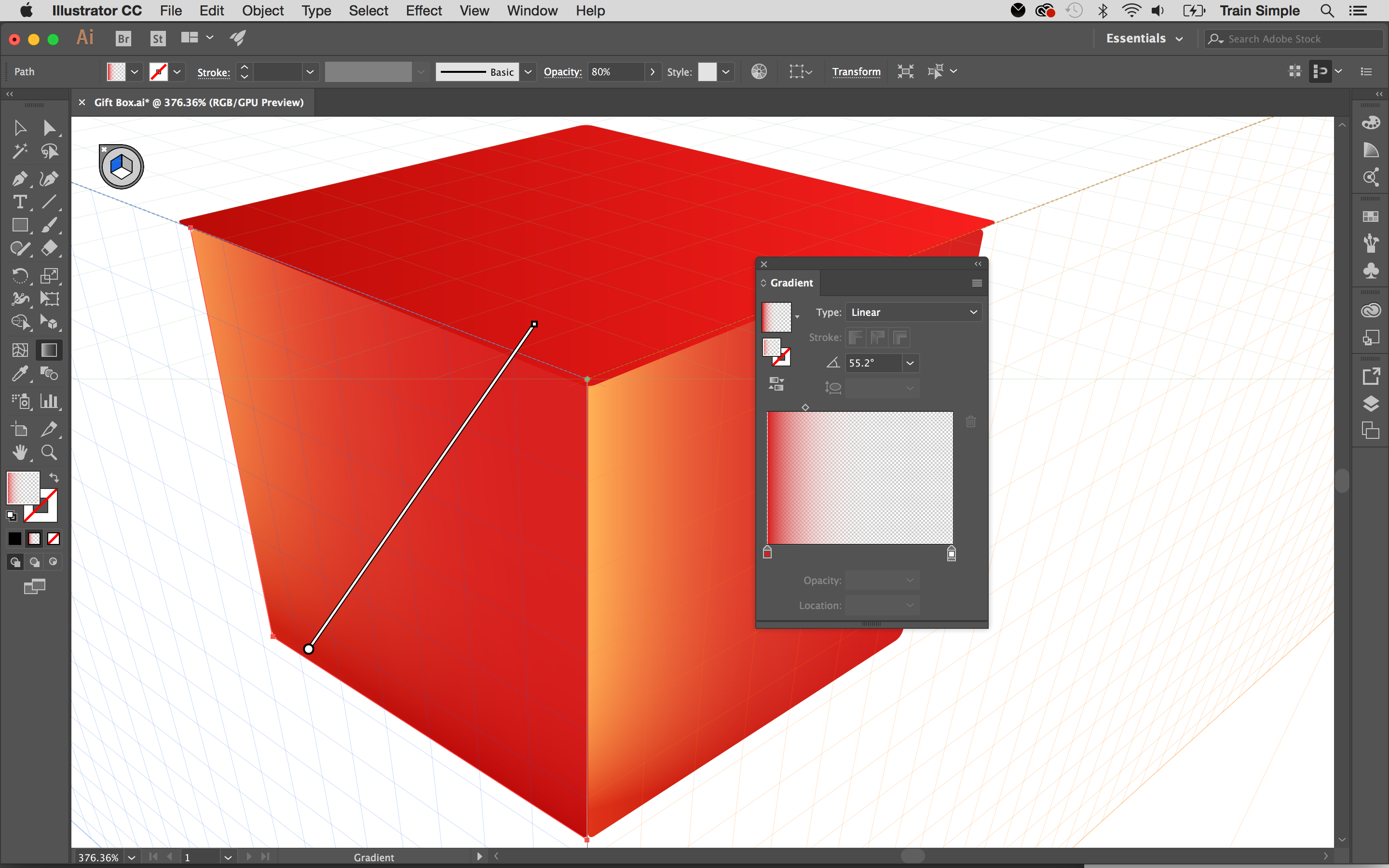
09. Προσθέστε τις λεπτομέρειες του καπακιού

Αυξήστε το μέγεθος του καπακιού λίγο χρησιμοποιώντας το εργαλείο επιλογής προοπτικής ( Shift + V ). Τύπος 3 για να επιλέξετε το δεξιό πλέγμα και να σχεδιάσετε ένα ορθογώνιο χρησιμοποιώντας το εργαλείο ορθογωνίου ( Μ ) ως κατωτέρω. Στη συνέχεια, εφαρμόστε τη δεδομένη κλίση.
Κτύπημα 1 για να επιλέξετε το αριστερό πλέγμα και να δημιουργήσετε ένα ορθογώνιο από την άλλη πλευρά. Μπορείτε να εφαρμόσετε την ίδια κλίση, αλλά θα χρειαστεί να αλλάξετε τη γωνία του λίγο.

Επόμενη σελίδα: Τα τελικά βήματα για τη δημιουργία ενός πανέμορφου 3D κουτί δώρου ...
- 1
- 2
Τρέχουσα σελίδα: Χρησιμοποιώντας το πλέγμα προοπτικής στο εικονογράφο: Βήματα 01-09
Επόμενη σελίδα Χρησιμοποιώντας το πλέγμα προοπτικής στο Illustrator: Βήματα 10-18πως να - Τα πιο δημοφιλή άρθρα
Ξεκινήστε με την Κρίση
πως να Sep 11, 2025(Image Credit: Steve Goad) Ξεκινήστε με την περιοχή 01. Εγ�..
Πώς να συνδυάσετε 3D και κόμικς στην ZBrush
πως να Sep 11, 2025Σελίδα 1 από 2: Σελίδα 1 Σελίδα 1 Σελίδα 2 ..
Πώς να δημιουργήσετε ένα ρομπότ χαρτιού
πως να Sep 11, 2025Αφού αποφοίτησε μόνο το περασμένο καλοκαίρι, είμαι ακόμα νέος στον κόσ..
Δημιουργήστε ένα υλικό πλακιδίων στον σχεδιαστή ουσίας
πως να Sep 11, 2025Ο σχεδιασμός της ουσίας είναι ένα εξαιρετικό εργαλείο για τη δημιουργ�..
Πώς να οικοδομήσουμε σύνθετες διατάξεις χρησιμοποιώντας το CSS
πως να Sep 11, 2025Η διάταξη για τον ιστό ήταν πάντα περιορισμένη, δεν έχει ποτέ υπάρξει κ..
Προσθέστε μια επίδραση σφάλματος στον ιστότοπό σας
πως να Sep 11, 2025Ένας πολύ καλός τρόπος για να τραβήξετε την προσοχή - και να κρατήσετε το κράτος - ..
Πώς να δημιουργήσετε ένα τέρας λαβυρίνθου του Pan του Pan
πως να Sep 11, 2025Σελίδα 1 από 2: Σελίδα 1 Σελίδα 1 ..
Ισχύς ένα blog χρησιμοποιώντας το API WordPress
πως να Sep 11, 2025Τα τελευταία χρόνια, η ανάπτυξη ενός υπόλοιπου API για το WordPress έχει ανοί..
Κατηγορίες
- AI & Machine Learning
- AirPods
- Amazon
- Amazon Alexa & Amazon Echo
- Amazon Alexa & Amazon Echo
- Amazon Fire TV
- Amazon Prime Βίντεο
- Android
- Android τηλέφωνα και Tablet
- Android Phones & Tablets
- Android TV
- Η Apple
- Η Apple App Store
- Η Apple HomeKit και η Apple HomePod
- Η Apple Μουσική
- Η Apple TV
- Η Apple Παρακολουθήστε
- Εφαρμογές & Web Apps
- Apps & Web Apps
- Audio
- Chromebook και Chrome OS
- Chromebook & Chrome OS
- Chromecast
- Cloud & Διαδίκτυο
- Cloud & Internet
- Cloud και Διαδίκτυο
- Υλικό Υπολογιστών
- Ιστορία Υπολογιστών
- κορδόνι κοπής & ροής
- Cord Cutting & Streaming
- Έριδος
- Disney +
- DIY
- Electric Vehicles
- EReaders
- Είδη πρώτης ανάγκης
- Explainers
- Παιχνίδια
- Γενικά
- Gmail
- Βοηθός Google και το Google Nest
- Google Assistant & Google Nest
- Google Chrome
- Έγγραφα Google
- του Google Drive
- Google Maps
- Google Play Store
- Google Φύλλα
- Παρουσιάσεις Google
- Google TV
- Σκεύη, εξαρτήματα
- Max HBO
- πως να
- Hulu
- Internet Slang & Συντομογραφίες
- IPhone & IPad
- Kindle
- Linux
- Mac
- Συντήρηση και βελτιστοποίηση
- Η Microsoft Edge
- Microsoft Excel
- Microsoft Office
- Microsoft Outlook
- Η Microsoft PowerPoint
- Η Microsoft ομάδες
- Microsoft Word
- Mozilla Firefox
- Netflix
- Nintendo διακόπτη
- Paramount +
- PC Gaming
- Peacock
- Φωτογραφία
- Photoshop
- PlayStation
- Απόρρητο και την Ασφάλεια
- Privacy & Security
- Απόρρητο και ασφάλεια
- Προϊόν Roundups
- Programming
- Raspberry Pi
- Roku
- Safari
- Samsung Κινητά & Tablets
- Samsung Phones & Tablets
- Slack
- Smart Home
- Snapchat
- Social Media
- Space
- Spotify
- Προσάναμμα
- Αντιμετώπιση προβλημάτων
- Τηλεόραση
- Ηλεκτρονικά Παιχνίδια
- Virtual Reality
- VPNs
- Web Browsers
- Wifi & δρομολογητές
- Wifi & Routers
- των Windows
- των Windows 10
- των Windows 11
- των Windows 7
- Xbox
- Το YouTube και το YouTube TV
- YouTube & YouTube TV
- Zoom
- Explainers







